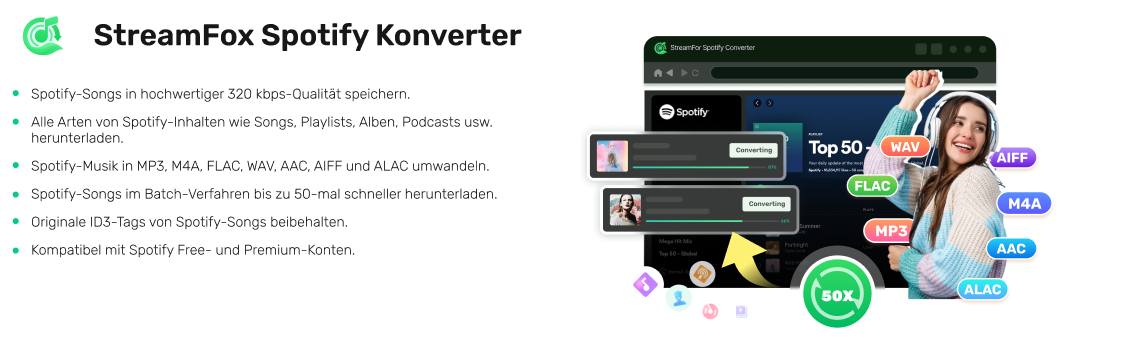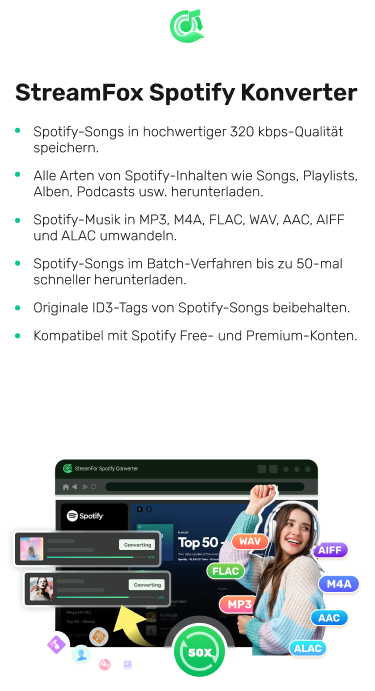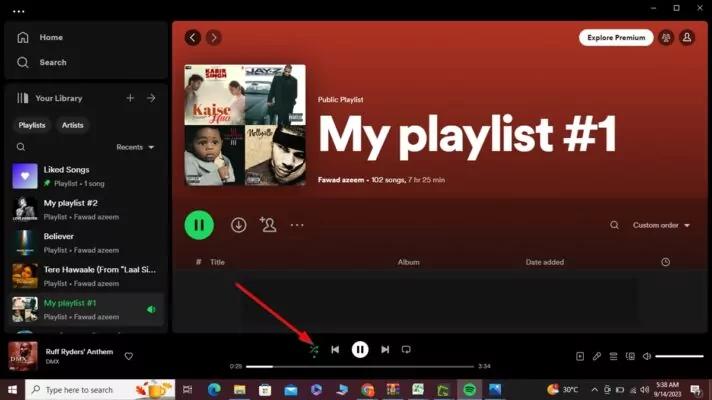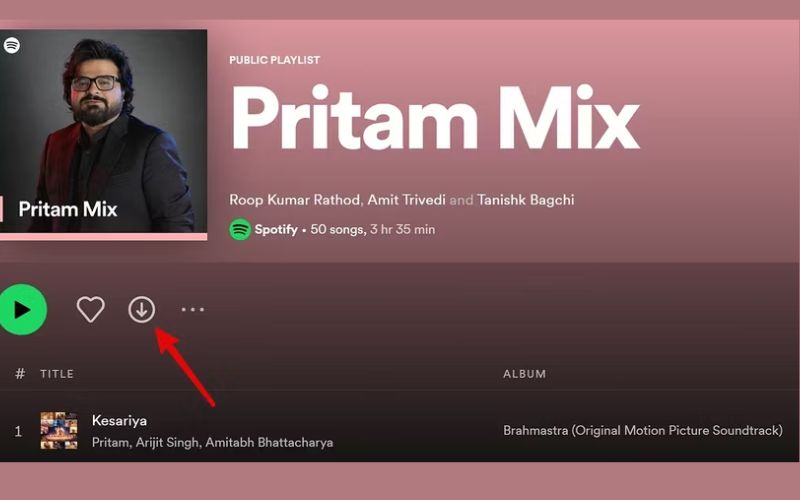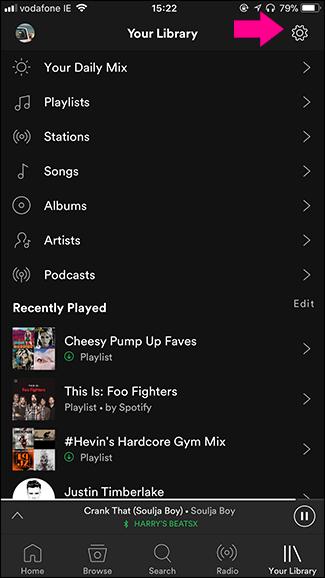Wie Man On Repeat-Playlist auf Spotify findet und speichert
Musikgenuss bedeutet nicht immer, innovative Musik zu hören. Manchmal muss man wochenlang an seinen Lieblingstiteln festhalten. Wir alle lieben bestimmte Beats, die uns nicht aus dem Kopf gehen. Es ist interessant, dass Spotify dies bemerkt. Spotify kombiniert alle Titel, die Sie ununterbrochen gehört haben, in einer einzigen Playlist und bietet diese in einer „On Repeat“-Playlist-Funktion an. Dieser Beitrag bietet Ihnen eine vollständige Anleitung zum Suchen und Speichern Ihrer „On Repeat“-Playlist auf Spotify und hilft Ihnen dabei, die selbst entwickelte „On Repeat“-Spotify-Playlist auf Ihrem Telefon oder Computer zu identifizieren, herunterzuladen und zu exportieren.
Was ist die Spotify On Repeat-Playlist?
Die „On Repeat“-Wiedergabeliste enthält alle Titel, die Sie in den letzten 30 Tagen in Spotify abgespielt haben. Wenn Sie Spotify häufig nutzen, wird sie alle fünf Tage aktualisiert. Es gibt zwei herkömmliche Möglichkeiten, die Spotify On Repeat-Wiedergabeliste zu finden. Sehen wir uns die beiden Methoden im Detail an.
Wie Man die On Repeat-Playlist auf Spotify über die Suche findet
Mit Spotify können Sie ganz einfach auf Ihre Wiedergabelisten, Songs oder Alben zugreifen, indem Sie einfach tippen und suchen. Dies ist eine direkte Methode, um die Wiedergabeliste „On Repeat“ zu finden.
Für Spotify Web/Desktop
Schritt 1: Öffnen Sie die Spotify-Website oder den Spotify-Desktop und melden Sie sich an.
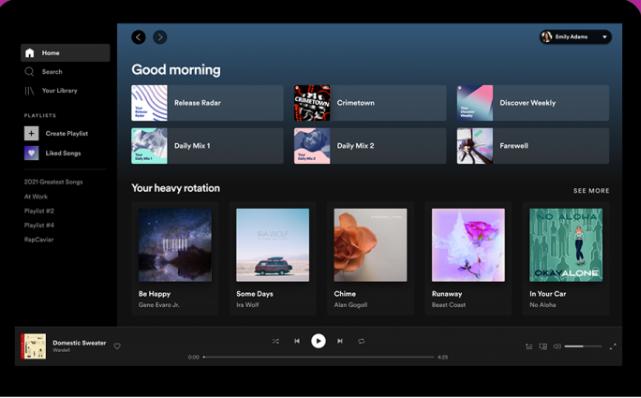
Schritt 2: Tippen Sie im linken Menü auf die Schaltfläche „Suchen“, geben Sie „On Repeat“ in die Suchleiste ein und drücken Sie die Eingabetaste.
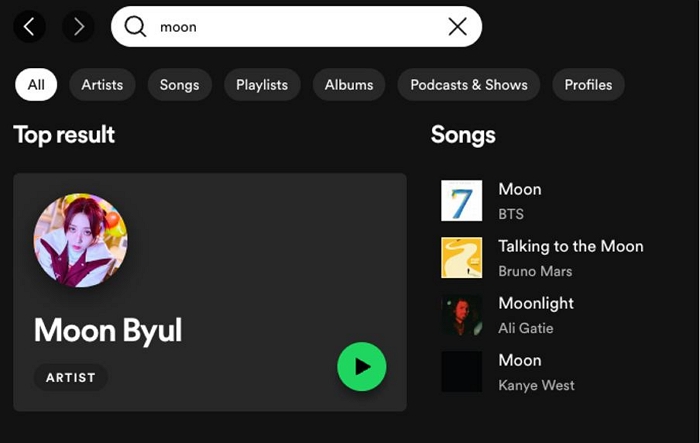
Schritt 3: Ihre „On Repeat“-Wiedergabeliste wird angezeigt. Klicken Sie einfach darauf, um sie zu öffnen.
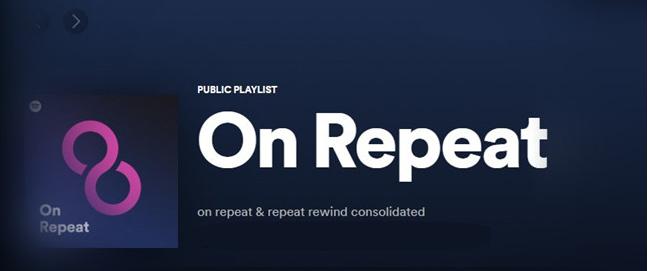
Für die Spotify Mobile App
Schritt 1: Führen Sie die mobile Spotify-Anwendung auf Ihrem Telefon aus.
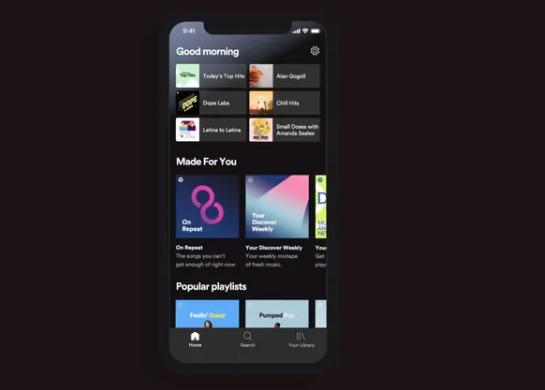
Schritt 2: Klicken Sie unten auf das Suchsymbol. Geben Sie „On Repeat“ ein und tippen Sie auf „Suchen“.
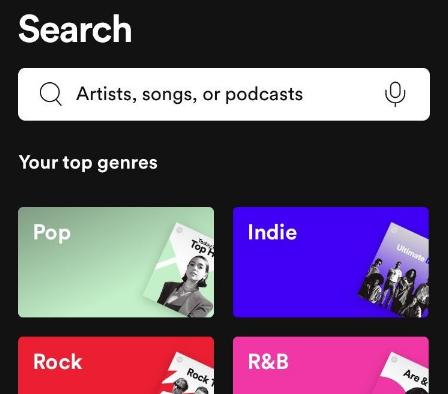
Schritt 3: Sie erhalten einige On Repeat-Wiedergabelisten. Tippen Sie auf die mit dem Namen „Für Sie erstellt“.
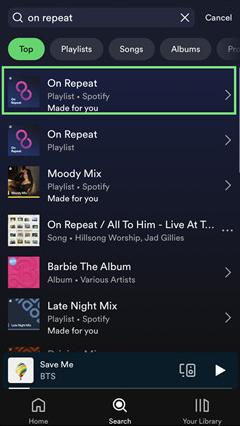
Wie Man die „On Repeat“-Playlist auf Spotify über „Made for You“ findet
Eine Sammlung von Wiedergabelisten, die eine Momentaufnahme Ihrer Lieblingssongs auf Spotify darstellen, wird unter einem Album mit dem Namen „Made for You“ gesammelt. Die Wiedergabeliste „On Repeat“ ist ebenfalls in diesem Abschnitt enthalten. Sehen wir uns an, wie Sie die Spotify On Repeat-Wiedergabeliste über „Made for You“ finden.
Für Spotify auf dem Computer
Schritt 1: Öffnen Sie den Spotify-Desktop oder das Web und greifen Sie auf Ihre Bibliothek zu.
Schritt 2: Klicken Sie auf die Schaltfläche “Suchen” in der Menüleiste und suchen Sie Alles durchsuchen Wählen Sie Für Sie gemacht.
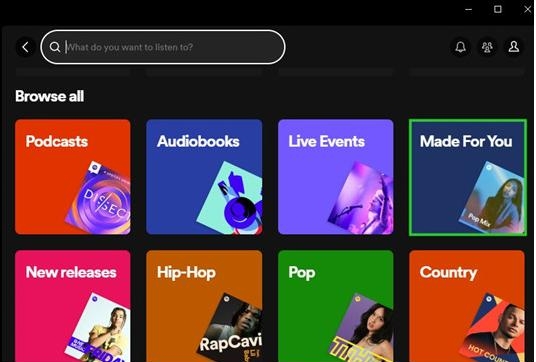
Schritt 3: Suchen Sie nach „Uniquely yours“ und Sie finden die Playlist „On Repeat“.
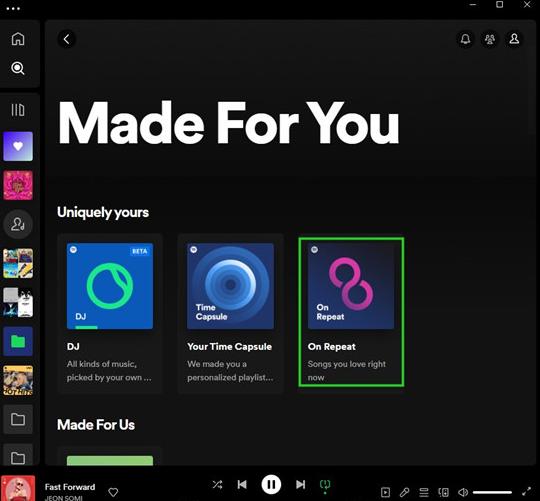
Für Spotify auf dem Telefon
Schritt 1: Starten Sie Spotify auf Ihrem Telefon.
Schritt 2: Klicken Sie im unteren Menü auf das Suchsymbol.
Schritt 3: Wählen Sie „Für Sie gemacht“.
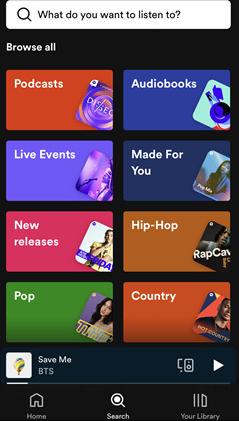
Schritt 4: Sobald sich eine neue Benutzeroberfläche öffnet, wählen Sie in den Optionen „Uniquely Yours“ und wählen Sie „Bei Wiederholung“.
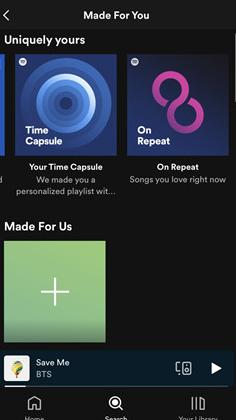
Wie Man die Spotify-Wiederhol-Wiedergabeliste speichert
Um Ihre Spotify-Wiedergabeliste „On Repeat“ auf Ihrem Gerät zu speichern oder herunterzuladen, gibt es zwei Möglichkeiten. Jetzt werden wir sie einzeln besprechen.
Weg 1: Laden Sie die Spotify On Repeat-Playlist innerhalb von Spotify herunter
Mit Spotify können Sie Ihre gewünschten Wiedergabelisten herunterladen, einschließlich der On Repeat-Wiedergabeliste. So können Sie die heruntergeladenen Spotify-Songs auch offline anhören. Um die On Repeat-Wiedergabeliste in Spotify herunterzuladen, befolgen Sie die nachstehenden Schritte.
Schritt 1: Starten Sie die Spotify-App oder das Web auf Ihrem Gerät und melden Sie sich mit Ihrem Premium-Konto an.
Schritt 2: Suchen Sie die Wiedergabeliste „On Repeat“, indem Sie die oben genannten Schritte ausführen.
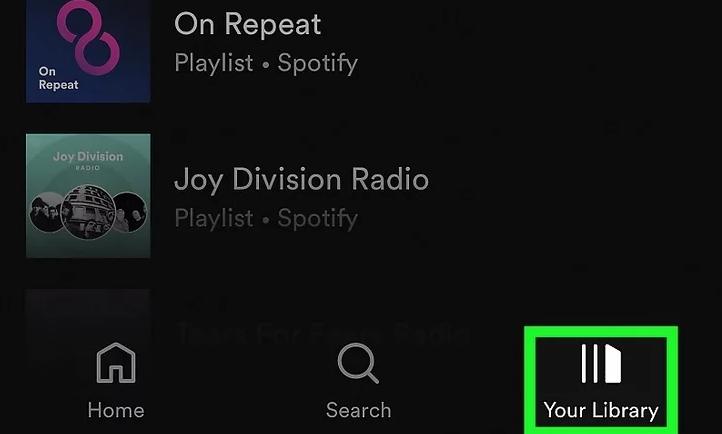
Schritt 3: Klicken Sie auf den Pfeil unter der Playlist-Beschreibung. Ihr Download ist abgeschlossen, sobald der Abwärtspfeil grün wird.
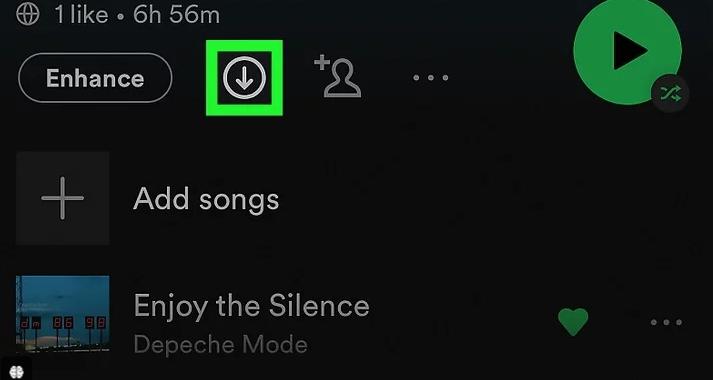
Es ist einfach.
Es ist nur für Premium-Benutzer zugänglich.
Am besten bleibst du beim Premium-Abo für einen lebenslangen Download, denn sobald du die Zahlung einstellst, verlierst du deine gespeicherte Playlist.
Um auf die gespeicherte Wiedergabeliste zuzugreifen, müssen Sie sich zunächst online anmelden.
Weg 2. Spotify On Repeat-Wiedergabeliste als MP3 exportieren
Wie wäre es, wenn Sie lebenslang kostenlos auf Ihre On Repeat-Wiedergabeliste zugreifen könnten, während Sie offline sind? Dies ist mit der innovativen Software möglich geworden StreamFox Spotify KonverterSie können damit Ihre Spotify-Titel oder -Wiedergabelisten in MP3-Downloads umwandeln und dabei die ursprünglichen ID3-Tags beibehalten, d. h. Erscheinungsjahr, Name, Album usw. des Songs. Darüber hinaus sind die heruntergeladenen Songs mit 320 kbps verfügbar, sodass die erstklassige Audioqualität von Spotify erhalten bleibt. Zusätzlich zu MP3 kann StreamFox for Music Spotify-OGG-Musik in FLAC, WAV und andere Formate umwandeln, sodass Sie Spotify ohne Geräteeinschränkungen hören können.

- Es lädt Ihre Lieblingssongs, -Wiedergabelisten oder -Alben von Spotify stapelweise mit 50-facher Geschwindigkeit herunter.
- Funktioniert sowohl mit kostenlosen als auch mit Premium-Spotify-Benutzern.
- Laden Sie Spotify-Musik in verschiedenen Audioformaten wie MP3, M4A, FLAC, WAV, AAC, AIFF und ALAC herunter.
- Behalten Sie die Audioqualität und ID3-Tags für Ihre Spotify-Downloads unverändert bei.
So speichern Sie die Spotify-Wiederhol-Wiedergabeliste als MP3
Schritt 1: Laden Sie StreamFox Spotify Converter herunter und starten Sie ihn auf Ihrem Computer.
Schritt 2: Melden Sie sich mit Ihren Kontodaten bei Spotify an.
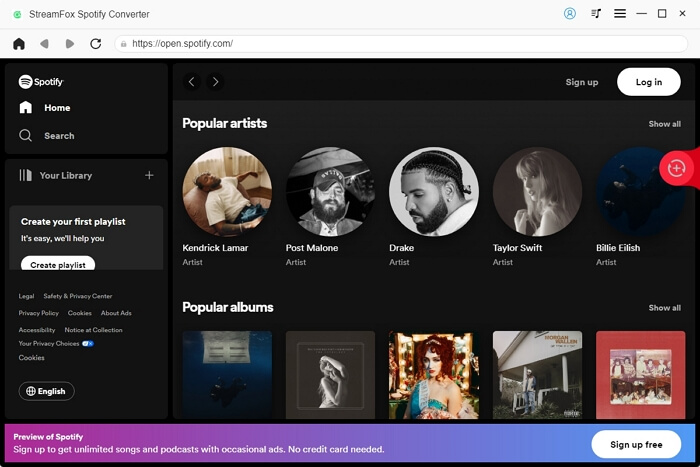
Schritt 3: Suchen Sie nach „On Repeat“ und klicken Sie in den Wiedergabelisten Ihrer Bibliothek darauf.
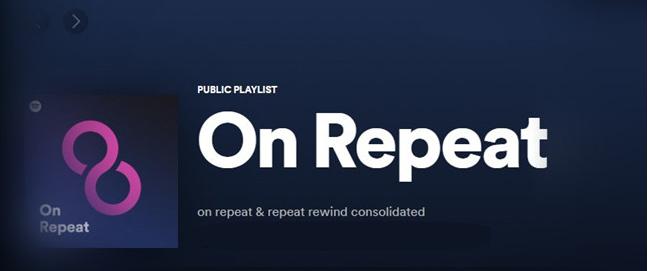
Schritt 4: Ziehen Sie nun die Playlist per Drag & Drop auf das „+“-Symbol am rechten Ende Ihres Bildschirms.
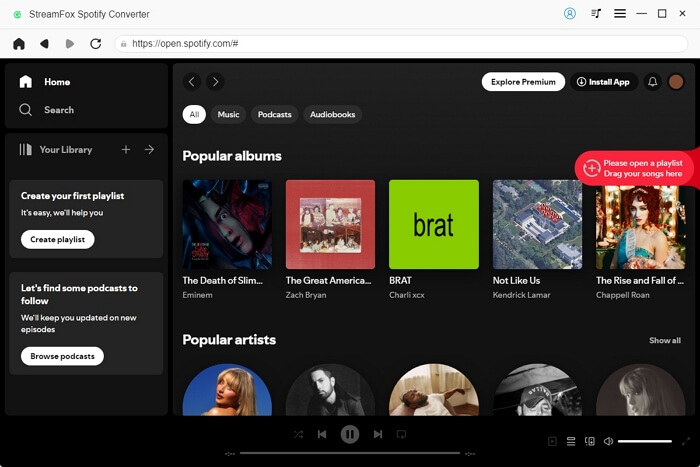
Schritt 5: Wählen Sie das Downloadformat MP3 aus dem Dropdown-Menü Ausgabeformat. Sie können auch auf Durchsuchen um den gewünschten Download-Speicherort festzulegen.

Schritt 6: Klicken Sie nun unten im Fenster auf „Alle konvertieren“ und Ihre Playlist wird sofort als MP3-Downloads an den ausgewählten Speicherort exportiert.
Ermöglichen Sie kostenlosen Spotify-Benutzern das Herunterladen gewünschter Titel.
Extrem hohe Effizienz beim Stapeldownload von Spotify-Songs, mit 50-mal höherer Geschwindigkeit.
Sie erhalten eine lebenslange Sicherungskopie Ihrer Lieblingswiedergabelisten, nachdem Sie diese auf Ihr Gerät heruntergeladen haben.
Ihre Playlists werden fehlerfrei übertragen und können auf jedem Mediaplayer oder Gerät abgespielt werden.
Es wäre toll, wenn es eine mobile Version von StreamFox gäbe.
Häufige Probleme mit der Spotify On Repeat-Playlist
Sie können Ihre häufig wiederholten Songs zwar in einer einzigen Playlist genießen, es können jedoch einige Probleme auftreten. Wir gehen diese Probleme mit den entsprechenden Lösungsansätzen an, damit Sie Musik ohne Probleme genießen können.
Problem 1: Spotify kann nicht in der Wiederholungs-Playlist gefunden werden
Wenn du Spotify nicht regelmäßig nutzt und dich mehrere Tage lang nicht bei deinem Konto angemeldet hast, findest du die Spotify On Repeat-Wiedergabeliste möglicherweise nicht in deinem „Für dich erstellt“-Menü. Denn wenn du in den letzten Tagen keinen Song wiederholt gehört hast, kann die App keine On Repeat-Wiedergabeliste für dich zusammenstellen.
Lösung: Beginnen Sie damit, häufig mit Spotify online zu gehen und nutzen Sie Spotify fast täglich.
Problem 2: Spotify On Repeat-Wiedergabeliste wird nicht aktualisiert
Spotify aktualisiert seine Playlists normalerweise alle fünf Tage. Aber Vorsicht: Wenn Sie Ihre häufig gespielten Titel nicht reichlich durch neue ersetzen, wird die Playlist auch die alten Titel nicht durch die neuen ersetzen.
Lösung: Warten Sie, bis die Algorithmen der App aktualisiert sind. Wenn das Problem weiterhin besteht, wenden Sie sich an den Kundendienst von Spotify.
Abschluss
Sie müssen jetzt wissen, wie Sie die On Repeat-Wiedergabeliste auf Ihrem Spotify-Desktop und Ihrer mobilen App finden. Um die Wiedergabeliste offline anzuhören, können Sie sie über Spotify mit Premium herunterladen oder verwenden StreamFox Spotify Konverter wenn Sie ein kostenloses Konto haben. Wir haben auch typische Probleme und Abhilfen für die „On Repeat“-Playlist auf Spotify besprochen. Viel Spaß beim Anhören der „On Repeat“-Playlist, indem Sie unserem Tutorial aufmerksam folgen. Beginnen wir Ihre Reise voller unbeschwerter Musik!